حذف ویروس با Windows Defender
Windows Defender را می توان بصورت آفلاین برای حذف نرم افزارهای مخرب و ویروس ها از رایانه استفاده کرد. اگر فکر می کنید رایانه شخصی شما به ویروس یا بدافزار آلوده شده است ، می توانید مراحل زیر را برای حذف بدافزارها با استفاده از Windows Defender دنبال کنید.

چرا از Windows Defender آفلاین استفاده می کنیم
در حالی که اسکن های منظم Windows Defender می توانند بدافزار را حذف کنند ، استفاده از Windows Defender به صورت آفلاین توصیه می شود ، درصورتی که به نظر می رسد رایانه شما به سختی تشخیص داده یا نوع مداوم بدافزار آلوده است.
برخی از انواع بدافزارها مانند rootkits قابلیت دور زدن پوسته ویندوز را دارند و غالباً از شناسایی در حین اسکن منظم جلوگیری می کنند.
هنگامی که از Windows Defender بصورت آفلاین استفاده می شود ، کامپیوتر شما را خارج از Windows Windows اسکن می کند ، که به شما امکان می دهد rootkits و ویروس های دیگر را هدف قرار دهید .
حذف بدافزار و ویروس با Windows Defender آفلاین استفاده کنید
مراحل زیر را برای انجام اسکن بدافزار آفلاین با استفاده از ابزار Windows Defender دنبال کنید.
۱. بر روی دکمه Start کلیک کنید ، لیست برنامه ها را پایین بیاورید و بر روی Windows Defender Security Center کلیک کنید.
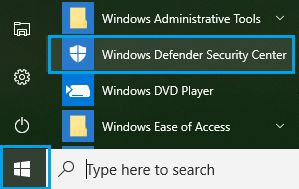
۲. در صفحه بعد ، بر روی Virus & protection protection کلیک کنید.

۳. بعد ، بر روی Advanced Scan کلیک کنید.
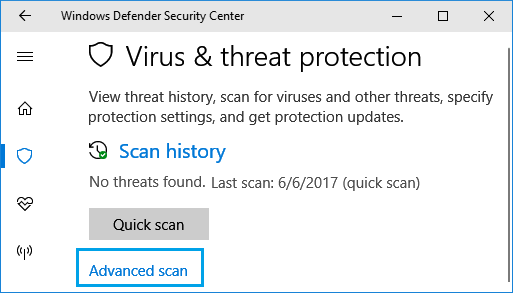
۴- در صفحه اسکن پیشرفته گزینه Windows Defender Offline Scan را انتخاب کرده و سپس روی Scan Now کلیک کنید.
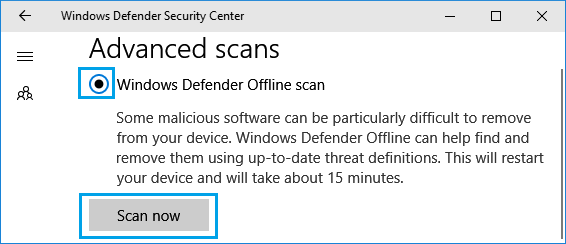
۵- در پنجره باز شده ، بر روی گزینه Scan کلیک کنید تا Windows Defender Offline Scan شروع شود.
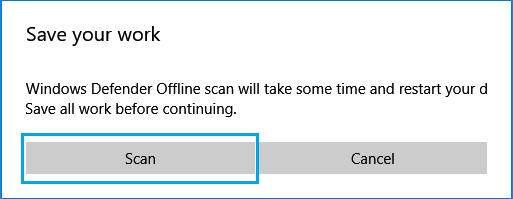
اکنون ، رایانه شما بجای محیط معمولی ویندوز ۱۰ ، بطور خودکار Windows Defender آفلاین را مجدداً راه اندازی می کند.
هنگامی که اسکن آفلاین Windows Defender (10 تا ۱۵ دقیقه) به پایان رسید ، کامپیوتر شما دوباره راه اندازی مجدد می شود. این بار سیستم عامل ویندوز ۱۰ بارگیری می شود و صفحه ورود به سیستم خود را مشاهده خواهید کرد.
- توصیه می شود : برترین آنتی ویروس های ویندوز ۱۰
نتایج اسکن آفلاین را بررسی کنید
پس از راه اندازی مجدد رایانه ، می توانید به آنچه در حین اسکن آفلاین Windows Defender حذف شده است ، نگاهی بیندازید.
۱. بر روی دکمه Start کلیک کنید ، لیست برنامه ها را پایین بیاورید و بر روی Windows Defender Security Center کلیک کنید.
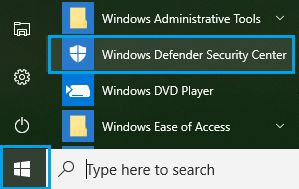
۲. در صفحه بعد ، بر روی Virus & protection protection کلیک کنید.
۳. در صفحه Virus & Threat Protection بر روی Scan history کلیک کنید.
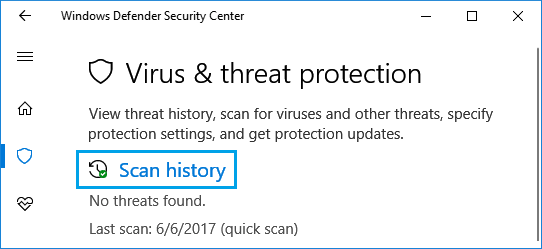
۴. در صفحه بعدی ، روی See full history در زیر بخش Quarantined threats کلیک کنید.

۵- در صورت حذف هرگونه ویروس در حین اسکن آفلاین ، می توانید آنها را در صفحه تاریخ اسکن مشاهده کنید.











دیدگاه ها